如何用keil5新建STM32 新工程
Keil uVision5中建Stm32工程(教程)
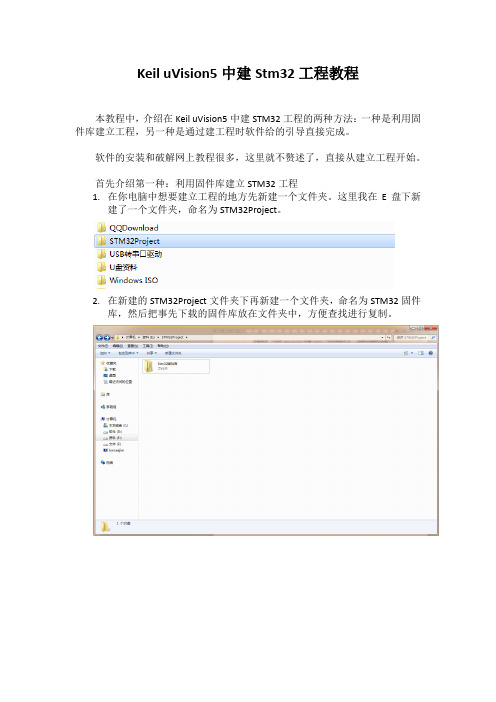
Keil uVision5中建Stm32工程教程本教程中,介绍在Keil uVision5中建STM32工程的两种方法:一种是利用固件库建立工程,另一种是通过建工程时软件给的引导直接完成。
软件的安装和破解网上教程很多,这里就不赘述了,直接从建立工程开始。
首先介绍第一种:利用固件库建立STM32工程1.在你电脑中想要建立工程的地方先新建一个文件夹。
这里我在E盘下新建了一个文件夹,命名为STM32Project。
2.在新建的STM32Project文件夹下再新建一个文件夹,命名为STM32固件库,然后把事先下载的固件库放在文件夹中,方便查找进行复制。
3.打开Keil uVision5软件,在软件的菜单栏中找到Project——>New uVisionProject…,单击,找到上述新建的文件夹,对新建的工程进行命名,这里命名为test,点击保存。
4.此时软件弹出一个选择芯片的窗口:“Select Device for Target ‘Target 1’…”,在左侧的芯片库中找到你要使用的STM32系列的芯片,这里选择的是STMicroelectronics——>STM32F1 Series——>STM32F103——>STM32F103RC,单击OK。
5.此时弹出一个窗口:“Manage Run-Time Environment”,这个窗口在第二个建工程的方法中会使用到,这里先直接点击OK,跳过。
6.现在开始添加相关文件。
在STM32Project文件夹中新建以下四个文件夹:user:放置用户自己编写的相关文件CMSIS:放置与内核相关的文件startup:放置启动单片机的汇编文件driver:放置外设操作的驱动文件再向这四个文件夹中添加固件库中的相关文件:user:STM32Project\STM32固件库\STM32F10x_StdPeriph_Lib_V3.5.0 \Project\STM32F10x_StdPeriph_Template中的stm32f10x_conf.h、stm32f10x_it.c、stm32f10x_it.h一共3个文件复制粘贴到user文件夹中,同时新建一个文本文档,重命名为main.c。
如何用keil5新建STM32-新工程

如何用keil5新建STM32-新工程
第一步?新建文件夹
第二步在文件夹下新建user文件夹,在user下再建2文件夹分别为inc和src
第三步复制library 到文件夹中
第四步打开电脑中的keil 软件并关闭所有为工程,然后新建工程到目标文件夹中然后选择芯片(以STM32 f103@@@为例)
然后选择想要的型号芯片会有以下界面
在空白处什么都不选直接OK
第五步点击工具图标
第六步
新建cmsis (系统和启动文件) user(客户文件) driver(模块文件)
在cmsis中添加内核文件,系统文件等(在library中)注意芯片的容量hd高容量md 中容量ld 低容量
第七步设置路径
点击上图后有
在Define 中写入系统启动文件的名字(大写)
在路径中写头文件地址
1.内核文件地址
2.运行支持文件
结束应该有如下文件夹确定即可
第八步'点击新建
后保存
.c 文件放在src 里面 .h 文件放在inc中
注意: 在.h文件中开头和结尾一定要有如下格式(LED是c文件名字但是.h文件这里名字必须大写)
第九步骤
双击user 加入.c文件到程序中
第十步在烧录程序的时候用STlink的话记得选择如下界面(如果用sw下载方式在Debug的settings中设置成SW格式就可以)。
怎么样用KEIL新建STM32工程并点亮LED灯

KEIL新建STM32工程并点亮LED灯Ray_Zhang 1、新建工程,保存后会弹出芯片选型对话框,如图1。
图1 新建工程芯片选型保存后弹出对话框,是否要自动建立与芯片有关的驱动。
如图2图2 建立驱动选是,会出现图3:图3 建好的工程分别加入文件,如图4,除了main文件以外,都是别人搞好的,太方便了吧。
图4 添加文件修改以后的图3变为如图5图5 修改以后的工程把所要用的库文件考到一个文件夹里面,方便以后配置,如图6,这些都头文件都不需要自己写。
图6进一步配置程序,如图7,前面不怎么注意的配置就没有标出来了图7 将要添加的库文件加到这里在最后一栏里一定要点setting,不会在下载的时候会报错,如图8图8 配置下载程序框图如果报错如图9的对话框,那说明图8没设置好。
图9 报错对话框2.程序#include "stm32f10x.h" //定义启动设置,以及所有寄存器宏定义GPIO_InitTypeDefGPIO_InitStructure;// 初始化GPIO口,定义了一个名字为GPIO_InitStructure的结构体,而此结构体相当于继承了GPIO_InitYypeDef,在下面直接继承了其字段并赋值。
u32 i=0; // 定义延时参量int main(void){SystemInit(); //系统时钟配置函数通过不同的定义来选择不同的主频这里设置是72m RCC_APB2PeriphClockCmd(RCC_APB2Periph_GPIOA, ENABLE);//打开功能时钟GPIO_InitStructure.GPIO_Pin = GPIO_Pin_4 | GPIO_Pin_5 | GPIO_Pin_6 | GPIO_Pin_7; GPIO_InitStructure.GPIO_Speed = GPIO_Speed_50MHz;GPIO_InitStructure.GPIO_Mode = GPIO_Mode_Out_PP;GPIO_Init(GPIOA, &GPIO_InitStructure); //初始化IO口while (1){for(i=0;i<=0x1ffff;i++);GPIO_SetBits(GPIOA, GPIO_Pin_4 | GPIO_Pin_5 | GPIO_Pin_6 | GPIO_Pin_7);//置高IO口for(i=0;i<=0x1ffff;i++);GPIO_ResetBits(GPIOA,GPIO_Pin_4 | GPIO_Pin_5 | GPIO_Pin_6 | GPIO_Pin_7);//置低io口}}。
keil5+stm32f427标准工程
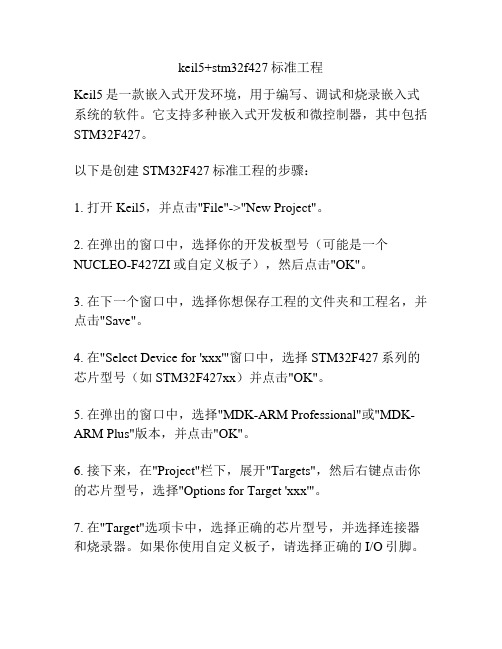
keil5+stm32f427标准工程Keil5是一款嵌入式开发环境,用于编写、调试和烧录嵌入式系统的软件。
它支持多种嵌入式开发板和微控制器,其中包括STM32F427。
以下是创建STM32F427标准工程的步骤:1. 打开Keil5,并点击"File"->"New Project"。
2. 在弹出的窗口中,选择你的开发板型号(可能是一个NUCLEO-F427ZI或自定义板子),然后点击"OK"。
3. 在下一个窗口中,选择你想保存工程的文件夹和工程名,并点击"Save"。
4. 在"Select Device for 'xxx'"窗口中,选择STM32F427系列的芯片型号(如STM32F427xx)并点击"OK"。
5. 在弹出的窗口中,选择"MDK-ARM Professional"或"MDK-ARM Plus"版本,并点击"OK"。
6. 接下来,在"Project"栏下,展开"Targets",然后右键点击你的芯片型号,选择"Options for Target 'xxx'"。
7. 在"Target"选项卡中,选择正确的芯片型号,并选择连接器和烧录器。
如果你使用自定义板子,请选择正确的I/O引脚。
8. 在"Utilities"选项卡中,选择适当的Debug模式和Trace接口。
9. 在"Debug"选项卡中,选择你喜欢的设置,如代理设置、Bootloader配置等。
10. 最后,点击"OK"保存设置,并点击"Project"->"Build Target"构建工程。
使用MDK5建立STM32工程
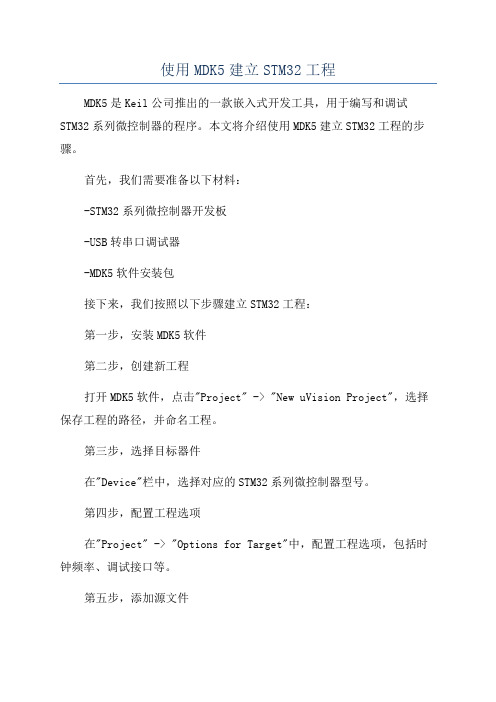
使用MDK5建立STM32工程MDK5是Keil公司推出的一款嵌入式开发工具,用于编写和调试STM32系列微控制器的程序。
本文将介绍使用MDK5建立STM32工程的步骤。
首先,我们需要准备以下材料:-STM32系列微控制器开发板-USB转串口调试器-MDK5软件安装包接下来,我们按照以下步骤建立STM32工程:第一步,安装MDK5软件第二步,创建新工程打开MDK5软件,点击"Project" -> "New uVision Project",选择保存工程的路径,并命名工程。
第三步,选择目标器件在"Device"栏中,选择对应的STM32系列微控制器型号。
第四步,配置工程选项在"Project" -> "Options for Target"中,配置工程选项,包括时钟频率、调试接口等。
第五步,添加源文件在"Project"窗口中右键点击"Source Group",然后选择"Add New Item to Group",选择需要添加的源文件。
第六步,编写程序在添加的源文件中编写STM32的程序,可以使用C语言或者汇编语言。
第七步,调试程序在"Project" -> "Options for Target"中,配置调试选项,选择调试模式和调试接口等。
点击工具栏上的"Start/Stop Debug Session"按钮,开始调试程序。
以上就是使用MDK5建立STM32工程的主要步骤。
通过这些步骤,我们可以方便地进行STM32的软件开发和调试工作。
同时,MDK5还提供了丰富的开发工具和调试功能,提高了开发效率。
我们可以根据具体的需求进行配置和扩展,以满足不同的项目要求。
Keil图文建立STM32工程
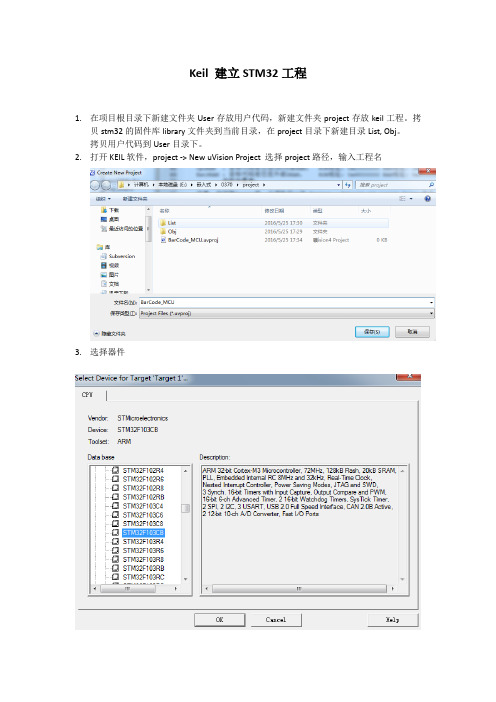
Keil建立STM32工程1.在项目根目录下新建文件夹User存放用户代码,新建文件夹project存放keil工程。
拷贝stm32的固件库library文件夹到当前目录,在project目录下新建目录List, Obj。
拷贝用户代码到User目录下。
2.打开KEIL软件,project -> New uVision Project 选择project路径,输入工程名3.选择器件是否加载软件自带的启动文件,选择否(后面手动添加)4.重命名工程名,选中按F2改成Barcode_MCU5.选中工程右击,点击add group…, 然后重命名,一共建立4个组,如图6.选中User,右击Add Files to Groups “Users”,弹出框中选择User目录下的用户代码到User组。
同理,添加汇编启动代码Libraries\CMSIS\CM3\DeviceSupport\ST\STM32F10x\startup\arm\startup_stm32f10x_md.s 到RVMDK组中,这里有三个启动代码分别对应stm32的三种类别的芯片:小容量产品:startup_stm32f10x_ld.s 16 k ~ 32 k 闪存中容量产品:startup_stm32f10x_md.s 64 k ~128 k 闪存大容量产品:startup_stm32f10x_hd.s 256 k ~ 512 k 闪存我们选择对应的中容量芯片。
在StdPeriph_Driver组,从目录Libraries\STM32F10x_StdPeriph_Driver\src下添加外设驱动代码,这个目录下包括了STM32芯片支持的所有外设驱动代码,我们只需要选择我们需要的外设驱动即可。
在CMSIS组,从目录Libraries\CMSIS\CM3\CoreSupport以及目录Libraries\CMSIS\CM3\DeviceSupport\ST\STM32F10x下添加ARM内核驱动代码最后的工程代码如图所示:7.配置编译选项Output 选项:点select Folder for Objects…, 选择编译的目标文件的存放位置,选择\project\Obj,点OK; 其次,勾选Create HEX File 和Browse information,前者表示程序编译后产生HEX代码供下载用,后者用于调试,比如某个函数或者变量可以通过右击选择跳转到函数定义处。
stm32新建工程步骤keil,很详细
今天外我来教大家来怎么使用这个建工程的利器吧。
首先是新建工程吧,如下图步骤:因为我用的是stm32f401 Necleo,所以芯片型号应该要选择stm32f401te,选好芯片类型后,会弹出一个大的面板,如下图:红色框里的都是一些集成在keil 5的启动文件,arm内核的文件,st公司的库函数和一些API等等。
一个工程最起码也要选上core和startup两个选项,如下图:然后选择OK,就建好了空白的工程。
然后就要对工程做一些设置,如下图:然后在你工程的路径新建一个USE(这个大家可以随便建个文件,不一定是USE 名字的)的文件夹,然后在里面新建一个main.c的文件,如下图:然后新建的文件main.c添加到工程当中,步骤如下:然后在main.c文件中添加如下代码:到这里我们的空白工程建好了,后面我来教大家怎样加keil 5里自带的st库。
首先我点击那个绿色的小图标,如下图:点击后会弹出一个大的页面,然后找到Device->StdPeriph Drivers。
如下图:点开StdPeriph Drivers选项的加号图标,就可以看到st库目录下各外设的驱动文件,后面是他的版本说明,这是V1.3版本的,是比较新的,建议大家尽量使用新的库。
我这里就勾上了所有外设的驱动的文件,如下图:然后点击OK后,就可以看到原先工程目录下的Device添加了刚才选择外设的驱动文件。
添加完后大家不要急着编译工程,还有对工程进行相关的配置,否则如下图,编译不成功的:接下来,我来配置下工程,右击target,然后进入配置工程的面板,步骤如下:这里要填上USE_STDPERIPH_DRIVER,这就是表明编译器选择了st的库然后我们来指定编译器头文件的路径以上这两个路径是编译器编译时要找的路径,这几个头文件至关重要,这里编译器关联头文件所需要的。
当做完以上工作后,我们就可以来编译一下工程,在编译时,编译器就会根据我们的配置来编译驱动头文件和驱动的C文件。
在Keil环境下建立STM32工程
在Keil环境下建立STM32工程一、下载ST外设库解压从ST官网下载的外设库选择一个目录建立一个文件夹Template,将刚解压文件夹中的Libraries文件夹复制到Template文件夹中,再在Template文件夹下新建四个空文件夹待用,分别为List、Obj、Project、User。
其中,User用于存放用户自定义子程序,Project用于存放建立工程时的相关文件,Obj 用于存放编译时产生的对象文件,List用于存放编译时产生的list文件和map文件。
将刚解压的StdPeriph_Lib_V3.5.0→Project→Template中的main.c,stm32f10x_conf.h,stm32f10x_it.c,stm32f10x_it.h四个文件复制到User文件夹下。
二、建立工程建立工程,保存在Project文件夹下,工程名按需要选取,然后选择芯片型号。
单击OK按钮,并在弹出的对话框中选择否。
在Target1上右击,选择Manage Components,如图所示对工程改名并建立四个组:首先在Groups单击选中User,在Files中单击Add Files,选择路径找到前面建立的User 文件夹,添加User中的main.c和stm32f10x_it.c。
然后在Lib中添加库文件,在路径Libraries→STM32F10x_StdPeriph_Driver→src,添加stm32f10x_gpio.c,stm32f10x_rcc.c两个文件(视具体问题而定)。
之后,在CMSIS中添加与stm32内核相关的文件,按如图所示路径添加core_cm3.c,再按如图所示路径添加system_stm32f10x.c,最后添加启动文件,按如图所示路径,添加startup_stm32f10x_md.s文件,如果是大容量flash(512KB),则选择hd,中容量(128KB或64KB),则选择md。
使用MDK5建立STM32工程
使用MDK5建立STM32工程第一步:安装MDK5第二步:创建工程打开MDK5软件后,点击“File”->“New”->“Project”,然后选择“STM32”为设备系列,再选择对应的型号,点击“OK”。
在弹出的对话框中,输入工程的名称和保存路径,点击“Save”来创建工程。
第三步:配置工程第四步:编写代码在MDK5中编写代码时,可以使用C语言或汇编语言。
新建一个源文件,编写你的代码。
你可以使用STM32提供的库函数来操作硬件,这样可以方便快捷地进行开发。
在编写代码的过程中,可以使用MDK5提供的自动完成和调试工具,减少开发的难度和错误。
第五步:编译与调试在编写好代码后,点击MDK5工具栏中的“Build”按钮来进行编译。
编译过程中,MDK5会自动将源代码转换为可执行的二进制文件。
如果编译成功,会在输出窗口中显示“Build target 'xxx'”的提示信息。
接下来,我们需要进行调试。
点击MDK5工具栏中的“Debug”按钮,MDK5将会连接到目标芯片并启动调试。
你可以使用MDK5提供的调试工具来查看和修改寄存器的值,设置断点,单步执行等操作。
调试过程中,可以实时查看变量的值和程序的执行情况,从而进行调试和分析。
总结MDK5提供了一整套完善的开发工具和库函数,方便开发者对STM32进行软件开发和调试。
通过以上六个步骤,你可以使用MDK5快速建立STM32工程,并进行开发、调试和运行。
MDK5还提供了丰富的示例代码和文档,在学习和解决问题时都非常有帮助。
希望这篇介绍能帮助到你。
keil5新建stm32项目步骤
keil5新建stm32项⽬步骤容易搞错的⼀点在manage project item中添加FWLIB中的src,在预编译时,c/c++ 的include path中添加的时FWLIB中的inc建⽴⽂件夹Demo_stm32,作为项⽬根⽬录在demo下,建⽴ OBJ,CORE,STM32F10x_FWLIB,USER,SYSTEM⽂件夹。
打开并拷贝\8,STM32参考资料\1,STM32F1xx固件库\STM32F10x_StdPeriph_Lib_V3.5.0\Libraries\STM32F10x_StdPeriph_Driver下的inc,和 src ⽬录到STM32F10x_FWLIB⽂件夹下打开并拷贝\8,STM32参考资料\1,STM32F1xx固件库\STM32F10x_StdPeriph_Lib_V3.5.0\Libraries\CMSIS\CM3\CoreSupport下的core_cm3.c 和 core_cm3.h ⽂件到 CORE打开并拷贝 \8,STM32参考资料\1,STM32F1xx固件库\STM32F10x_StdPeriph_Lib_V3.5.0\Libraries\CMSIS\CM3\DeviceSupport\ST\STM32F10x\startup\arm 下的startup_stm32f10x_hd.s ⽂件到 CORE打开并拷贝 \8,STM32参考资料\1,STM32F1xx固件库\STM32F10x_StdPeriph_Lib_V3.5.0\Project\STM32F10x_StdPeriph_Template下的五个⽂件到USER(main.c,stm32f10x_conf.h,stm32f10x_it.c,stm32f10x_it.h,system_stm32f10x.c)打开并拷贝 \8,STM32参考资料\1,STM32F1xx固件库\STM32F10x_StdPeriph_Lib_V3.5.0\Libraries\CMSIS\CM3\DeviceSupport\ST\STM32F10x ⽂件夹下三个⽂件拷贝到USER(stm32f10x.h,system_stm32f10x.c,system_stm32f10x.h)USER下⼀共有7个C ⽂件(除了项⽬⽂件)打开keil5,右键点击target,Manage Project Items新建groups,USER,CORE,FWLIB,在USER下,添加 main.c ,stm32f10x_it.c , system_stm32f10x.c在CORE下添加 core_cm3.c , startup_stm32f10x_hd.s在FWLIB下添加STM32F10x_FWLIB下的src下的所有⽂件。
- 1、下载文档前请自行甄别文档内容的完整性,平台不提供额外的编辑、内容补充、找答案等附加服务。
- 2、"仅部分预览"的文档,不可在线预览部分如存在完整性等问题,可反馈申请退款(可完整预览的文档不适用该条件!)。
- 3、如文档侵犯您的权益,请联系客服反馈,我们会尽快为您处理(人工客服工作时间:9:00-18:30)。
第一步、新建文件夹
第二步在文件夹下新建user文件夹,在user下再建2文件夹分别为inc和src
第三步复制library 到文件夹中
第四步打开电脑中的keil软件并关闭所有为工程,然后新建工程到目标文件夹中然后选择芯片(以STM32 f103@@@为例)
然后选择想要的型号芯片会有以下界面
在空白处什么都不选直接OK
第五步点击工具图标
第六步
新建cmsis(系统和启动文件) user(客户文件) driver(模块文件)
在cmsis中添加内核文件,系统文件等(在library中)注意芯片的容量hd高容量md 中容量ld 低容量
第七步设置路径
点击上图后有
在Define 中写入系统启动文件的名字(大写)
在路径中写头文件地址
1.内核文件地址
2.运行支持文件
结束应该有如下文件夹确定即可
第八步'点击新建
后保存
.c 文件放在src里面.h文件放在inc中
注意:在.h文件中开头和结尾一定要有如下格式(LED是c文件名字但是.h文件这里名字必须大写)
第九步骤
双击user加入.c文件到程序中
第十步在烧录程序的时候用STlink的话记得选择如下界面(如果用sw下载方式在Debug的settings中设置成SW格式就可以)
最后点击编译然后下载程序就好
young
2016-08-13。
